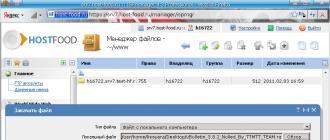Ce programme est conçu pour accroître la transparence et l'ouverture des activités principales des agences gouvernementales et est responsable de la gestion des finances publiques.
Avec l'aide du programme de planification SIG « Budget électronique », la qualité de la gestion des agences gouvernementales est améliorée grâce à l'introduction des technologies de l'information et de la communication et à la création d'un espace d'information unifié dans l'environnement de gestion des finances publiques, municipales et publiques. .
Le concept de développement de la création du « Budget électronique » du GIIS a été confirmé dans le RP n° 1275-r du 20 juillet 2011. Le mode de fonctionnement du système est réglementé par le décret gouvernemental n° 658 du 30 juin 2015.
Le système se compose de plusieurs sous-systèmes visant à atteindre certains objectifs dans le secteur financier :
- gestion des achats;
- Gestion des ressources humaines;
- planification budgétaire;
- gestion de la trésorerie;
- gestion des revenus et dépenses;
- gestion des informations de référence réglementaires, etc.
Les utilisateurs suivants doivent s'inscrire et travailler dans le programme :
- les organes du pouvoir d'État et de l'autonomie locale, ainsi que les fonds extrabudgétaires de l'État ;
- les organisations qui participent au processus budgétaire et financées par le budget de l'État, ainsi que les personnes morales recevant des fonds du budget de la Fédération de Russie ;
- individus et autres personnes - participants au processus budgétaire ;
- les organisations exerçant des activités d'approvisionnement conformément aux normes du 223-FZ.
Le placement des plannings est effectué à l'aide du sous-système « Gestion financière », si le client est la Fédération de Russie. Les BU, AU aux niveaux fédéral et municipal, ainsi que d'autres organisations clientes, peuvent créer et publier des plans d'horaires directement dans le système d'information unifié. Les établissements doivent dupliquer tous les documents de passation des marchés dans le livre électronique (arrêté du ministère des Finances n° 173n du 29 décembre 2014), puis les transférer au TOFK.
"Budget électronique" du ministère des Finances et du Trésor fédéral
La connexion à l'aide du certificat « Budget électronique » du ministère des Finances s'effectue à l'aide du lien http://ssl.budgetplan.minfin.ru. A l'aide des sous-systèmes situés sur le site du ministère des Finances, vous pouvez effectuer les actions suivantes :
- étudier les informations sur le remplissage des formulaires de prévisions ;
- formuler les missions de l'État et les estimations budgétaires ;
- mettre en œuvre les procédures comptables et comptables budgétaires des établissements ;
- consulter divers registres et informations de référence ;
- remplir des informations et de la documentation sur les procédures de commande gouvernementale et les activités de passation des marchés ;
- assurer l'interaction des informations ;
- créer, sauvegarder et envoyer à l'organisme habilité la documentation sur la planification et l'exécution du budget, ainsi que sur la mise en œuvre des mesures de contrôle, etc.
Le système « Budget électronique » du Trésor fédéral a les fonctionnalités suivantes :
- tenir un registre consolidé de l'UBP et de la NUBP ;
- interaction avec le site officiel www.bus.gov.ru ;
- développement et maintenance de diverses listes d'industries ;
- travailler avec le portail unifié du système budgétaire de la Fédération de Russie ;
- gestion des achats;
- tenue de dossiers et rapports ;
- la gestion des coûts.
Connexion et mise en route
Les règles de connexion, de connexion au « Budget électronique » (compte personnel) et de démarrage des travaux dans celui-ci sont fixées dans la lettre du ministère des Finances de la Fédération de Russie n° 21-03-04/35490 du 17/06/2016. . Tout d'abord, l'organisation doit émettre un arrêté nommant les personnes responsables des travaux dans le système de sécurité électronique et identifiant les employés autorisés à préparer la documentation placée dans les sous-systèmes. La commande doit confirmer les responsabilités de chaque employé responsable. La commande doit obligatoirement contenir des signatures indiquant que chaque salarié connaît le contenu du document organisationnel interne.
EXEMPLE DE COMMANDE (photo)
Pour commencer à travailler, l'utilisateur doit :
1. Effectuer un diagnostic complet et une préparation des postes de travail automatisés pour travailler avec GIIS « EB » conformément aux exigences établies à l'annexe 1 de la procédure de connexion.
2. Préparez des clés de signature numérique qualifiées pour chaque interprète. Les nouvelles clés ne sont obtenues que pour ceux qui n'ont jamais travaillé dans l'ISU. Les autres peuvent utiliser leurs signatures numériques valables dans le système d'information unifié.
3. Installez le logiciel Windows Installer, tous les pilotes nécessaires pour le support de certificat utilisateur, les programmes Continent TLS Client et Jinn-Client.

4. Remplissez et envoyez au TOFK une demande de raccordement à l'aide d'un formulaire unifié spécial (lettre du Ministère des Finances n°21-03-04/61291 du 20/10/2016). La demande doit être accompagnée d'un arrêté de nomination des personnes responsables, de fichiers de certificats de signature numérique, d'un consentement signé par chaque employé responsable du traitement des données personnelles, d'une demande et d'une procuration pour recevoir des informations cryptographiques sous la forme approuvée par le Ministère des Finances (lettre n°21-03-04/35490 du 17/06/2016) .
5. Attendez les résultats de la vérification de l'ensemble des documents soumis au TOFK avec la demande de raccordement et, si nécessaire, effectuez toutes les corrections et ajouts.
6. Une fois la vérification réussie, installez le FCPE sur le lieu de travail, enregistrez les nouveaux artistes dans le système d'information unifié, installez de nouveaux certificats de clé EDS et saisissez les données sur les employés responsables dans le système électronique tout en définissant simultanément les rôles de chaque artiste.


7. Connectez-vous au système « Budget électronique », entrez votre compte personnel et commencez à y travailler.
Le système d'information d'État « Budget électronique » a été créé par le ministère des Finances de la Fédération de Russie. Qu'est-ce que le « budget électronique », quelle est sa structure et comment l'utiliser, nous vous le dirons dans l'article.
Qu’est-ce que le « budget électronique »
Il s'agit d'un système d'information intégré par l'État. Son travail est consacré au décret du gouvernement de la Fédération de Russie du 30 juin 2015 n° 658. Le système a été créé afin d'assurer la transparence, l'ouverture et la responsabilité des activités des agences gouvernementales, des gouvernements locaux, des institutions étatiques et municipales. . Avec l'aide de « ES », les finances de l'État et des municipalités sont gérées.
Parmi les tâches du système figurent :
- assurer la relation entre la planification stratégique et budgétaire ;
- publier des informations sur les résultats financiers dans le domaine public ;
- assurer la communication entre le processus budgétaire et la planification des achats.
Les sujets du système sont :
- les organes du pouvoir d'État et de l'autonomie locale ;
- institutions budgétaires;
- d'autres entités juridiques qui reçoivent des fonds budgétaires ;
- les organes de gestion des fonds extrabudgétaires de l'État ;
- d'autres participants au processus budgétaire ;
- clients en vertu de la loi n° 223-FZ.
Structure
Voyons de quels sous-systèmes se compose le système :
- planification budgétaire;
- gestion des dépenses et des revenus ;
- gestion de la trésorerie;
- gestion des achats;
- gestion de la dette publique, des actifs financiers et non financiers ;
- gestion des salaires;
- contrôle financier;
- maintenir les informations de référence réglementaires ;
- comptabilité et reporting;
- support d'informations;
- gestion de projets nationaux.
Les clients, selon le 44-FZ, établissent des plans et des plannings à l'aide du sous-système « Gestion financière ». Les institutions budgétaires et autonomes aux niveaux fédéral et municipal et d'autres clients peuvent créer et publier des calendriers directement dans le système d'information unifié. Mais les documents doivent être dupliqués dans la base de données électronique et transférés au trésor.
Formulez des propositions à l’aide de cartes d’achat en gros. Pour ce faire, connectez-vous à votre compte personnel du Budget Electronique, au sous-système de gestion des achats. Les propositions doivent être approuvées et convenues avec le principal gestionnaire des fonds budgétaires - GRBS.
Lisez les recommandations sur la façon de formuler une proposition et sur ce qu'il faut faire si des erreurs se produisent.
Qu'est-ce que le « budget électronique » et comment l'utiliser
Pour les règles de connexion, voir la lettre du ministère des Finances de la Fédération de Russie du 17 juin 2016 n° 21-03-04/35490. Tout d'abord, l'organisation doit émettre un arrêté nommant les personnes chargées de travailler dans le système de budget électronique et de publier la documentation. Ensuite, selon les instructions (disponibles sur le site Internet du ministère des Finances), préparez votre lieu de travail pour travailler avec GIIS « EB ». Chaque employé doit disposer d'une clé EDS. Si les salariés travaillent dans le Système d'Information Unifié, de nouvelles clés ne sont pas nécessaires. Après avoir installé les pilotes et les programmes, adressez une demande de connexion via un formulaire unifié spécial (lettre du Ministère des Finances n°21-03-04/61291 du 20/10/2016).
Joindre à la demande un arrêté de nomination des employés chargés de travailler dans le système, des fichiers de certificats de signature numérique, le consentement des employés au traitement des données personnelles, ainsi qu'une procuration sous la forme approuvée par le ministère des Finances ( lettre n°21-03-04/35490 du 17/06/2016). La demande est déposée auprès de l'Autorité territoriale du Trésor fédéral.
Attendez que les documents soient vérifiés, installez le CIPF sur le lieu de travail, enregistrez les nouveaux artistes dans l'ISU, installez de nouveaux certificats de clé EDS et définissez les rôles de chaque employé dans le système.
Les personnes autorisées sont enregistrées dans le système à la demande des autorités fédérales ou des autorités régionales.
Constitution d'un planning dans le système « Budget Electronique »
Accédez à la section planification et sélectionnez la sous-section « Calendrier d’approvisionnement ». Cliquez sur le bouton « Créer un nouveau document ». Le formulaire s'ouvrira dans le statut « Brouillon », contenant les onglets suivants :
- "Informations de base";
- « Postes du calendrier d'approvisionnement » ;
- « Achats spéciaux » ;
- « Résultats du KBK » ;
- « Résultats du CWR » ;
- « Indicateurs finaux du calendrier de passation des marchés » ;
- « Justification du marché » ;
- "Feuille d'approbation";
- "Erreurs et avertissements."
Dans l'onglet « Informations de base », vous saisissez des informations générales sur le document, des informations sur le client, le responsable de la création du planning, le responsable, etc. Les informations générales indiquent la période de planification, le numéro du document, le numéro de version du planning, le numéro dans le Système d'Information Unifié, la date de création, la date d'approbation.
Dans l'onglet « Éléments du plan et du calendrier d'approvisionnement », nous voyons un tableau contenant des informations sur les postes inclus dans le plan et le calendrier d'approvisionnement. Pour en ajouter un nouveau, cliquez sur le bouton « Inclure les éléments du calendrier d'approvisionnement ».
Pour obtenir des informations sur les allocations budgétaires dans le budget électronique, connectez-vous et accédez au sous-système de gestion des achats. Si les propositions d'achat dépassent les volumes d'allocation maximum, le système émettra un avertissement - il est nécessaire d'apporter des modifications aux achats consolidés.
Comment garantir que les propositions de passation de marchés correspondent aux allocations, lisez les recommandations.
L'onglet « Achats spéciaux » est renseigné si le planning comprend les types d'achats suivants :
- médicaments (clause 7, partie 2, article 83 44-FZ) ;
- GWS ne dépassant pas 100 000 roubles. (clause 4, partie 1, article 93 44-FZ) ;
- GWS ne dépassant pas 400 000 roubles. (clause 5, partie 1, article 93 44-FZ) ;
- entretien et réparation des locaux non résidentiels (clause 23, partie 1, article 93 44-FZ) ;
- déplacements professionnels, organisation d'événements culturels (article 26, partie 1, article 93 44-FZ) ;
- services d'enseignement (article 33, partie 1, article 93 44-FZ) ;
- services d'un guide (article 33, partie 1, article 93 44-FZ) ;
- collecte et traitement des données statistiques primaires (article 42, partie 1, article 93 44-FZ) ;
- services d'octroi du droit d'accès à l'information (clause 44, partie 1, article 93 44-FZ).
Vient ensuite l’onglet « Résultats pour KBK ». Il affiche des informations sur les montants des articles dans le programme d'approvisionnement pour le BCC. Les champs et tableaux de l'onglet sont renseignés automatiquement et ne sont pas modifiables. L'onglet « Résultats pour CWR » est également renseigné automatiquement par le système.
Sur l'onglet « Indicateurs finaux du planning » est indiqué :
- NMCC de tous les articles des contrats conclus avec un seul fournisseur, et des articles spéciaux du planning (s'il n'y a pas d'information, des zéros sont inscrits ici et après) ;
- le montant des contrats NMC conclus à la suite de la demande de devis ;
- montant total des paiements prévus ;
- le montant total des paiements prévus pour les achats par demande de devis ;
- volume annuel total des achats.
Pour envoyer une version du planning à l'ISU, sélectionnez l'entrée dans le statut « Approuvé » et cliquez sur le bouton « Soumettre pour contrôle et placement dans l'ISU ».
Fichiers joints
- Instructions pour se connecter au sous-système.doc
Une description détaillée de l'installation et de la configuration des composants nécessaires pour travailler avec le budget électronique se trouve dans ce manuel.
Brève description des actions requises :
- Il est conseillé d'installer CryptoPro version 4.0.9944 ou supérieure (). Si vous avez déjà installé une ancienne version, vous pouvez l'installer par-dessus.
- Installer Client Jinn version 1.0.3050.0 (). Si vous avez déjà installé une ancienne version, vous pouvez l'installer par-dessus. La clé de licence peut être utilisée à partir de la version précédente.
- Installer et configurer TLS continent version 2.0 (). Si une ancienne version a été précédemment installée, elle doit être supprimée.
- Convertir les conteneurs de clés privées de signatures électroniques destinés à la saisie du Budget Electronique du format PKCS#12 au format PKCS#15 (instructions de conversion). Il ne peut y avoir qu'un seul conteneur au format PKCS#15 valide sur un lecteur flash, chaque signature aura donc besoin de son propre lecteur flash.
- Installez le plug-in du navigateur CryptoPro EDS.
- Installez les certificats dans le magasin de certificats racine de confiance et les certificats dans le magasin de certificats racine intermédiaire ().
- Installez un certificat personnel dans le magasin de certificats « Personnel » (il est recommandé d'utiliser CryptoPro et d'installer un certificat marqué « placer dans un conteneur »).
Connectez-vous au budget électronique (GOST 2012)
- Ouvrez Internet Explorer 11 ou un autre navigateur configuré pour fonctionner avec Electronic Budget et accédez à : http://lk2012.budget.gov.ru/udu-webcenter .
- Une fenêtre apparaîtra vous demandant de sélectionner le certificat d'utilisateur avec lequel vous souhaitez vous connecter au Budget Electronique.
- Après avoir sélectionné le certificat requis, une fenêtre apparaîtra dans laquelle vous devrez sélectionner le stockage de la clé privée (disque amovible ou autre support autre que le registre) dans la partie supérieure, et saisir un mot de passe dans la partie inférieure, si nécessaire.
GOST 2001 (certificats délivrés avant le 01/02/2019)
- Il est conseillé d'installer CryptoPro ();
- Installer Client Jinn ();
- Installez le plugin CUBE pour travailler avec les signatures électroniques dans les navigateurs cubesign.msi qui se trouve dans le répertoire (dossier) contenant le fichier d'installation du client Jinn ;
- Installer TLS continent ();
- Téléchargez le certificat racine du serveur Continent TLS (utilisé à partir du 25/06/2018)(il est conseillé de le placer à la racine du disque) en cas de changement prévu du certificat racine, vous devez utiliser les instructions ;
- Configuration de Continent TLS :
- indiquer l'adresse : lk.budget.gov.ru;
- port: 8080 ;
- sélectionnez le certificat racine du serveur Continent TLS ;
- utilisez un proxy externe si vous l'utilisez réellement (parfois lors de l'utilisation d'un proxy, la désactivation de cette fonction permet de se connecter à Internet). Les paramètres peuvent être trouvés : Démarrer > Tous les programmes > Code de sécurité > TLS Continent > Paramètres.
- allez dans « Outils > Modules complémentaires > Plugins » dans le système Cube et dans les éléments Jinn-Client, vous devez sélectionner Toujours activer ;
- allez dans « Paramètres > Avancé > Réseau » et cliquez sur le bouton « Configurer... » ;
- sélectionnez la configuration manuelle du service proxy : dans la ligne proxy HTTP, saisissez le port 127.0.0.1 : 8080 (Laissez le reste par défaut. Lignes vides) ;
- cliquez sur OK";
- allez dans « Paramètres > Confidentialité > Historique », vous devez sélectionner l’option « ne se souviendra pas de l’historique ».
Connectez-vous au budget électronique (GOST 2001)
- Ouverture Mozilla Firefox et allez à l'adresse : http://lk.budget.gov.ru/udu-webcenter ;
- La fenêtre « Sélectionner le certificat utilisateur » apparaîtra dans laquelle vous devrez d'abord sélectionner un stockage (disque amovible ou registre), puis le certificat utilisateur lui-même ;
- Une fois la connexion réussie, des informations apparaîtront indiquant qu'il s'agit d'un « Budget électronique » indiquant le numéro de téléphone d'assistance 8-800-222-27-77.
La mise en place d'un poste de travail automatisé du budget électronique se déroule en plusieurs étapes, elles ne sont pas compliquées, mais nécessitent du soin. Nous faisons tout selon les instructions de mise en place d'un budget électronique. Court et pertinent...
Budget électronique mise en place d'un lieu de travail
Budget électronique du certificat racine
Créez un dossier clé dans Mes documents pour stocker les certificats téléchargés dans ce dossier :
Sur le site http://roskazna.ru/gis/udostoveryayushhij-centr/kornevye-sertifikaty/ dans le menu SIG -> Autorité de certification -> Certificats racine, vous devez télécharger « Certificat racine (qualifié)" (voir figure), ou si vous avez reçu une clé USB avec des certificats, copiez-les depuis le dossier Certificats.
Certificat Continent TLS VPN
Le deuxième certificat qui doit être téléchargé est le certificat Continent TLS VPN, mais je ne l'ai pas trouvé sur le nouveau site Web de Roskazna, je mets donc un lien depuis mon site Web. Téléchargez le certificat VPN Continent TLS dans le dossier clé ; nous en aurons besoin plus tard lorsque nous configurerons le programme client Continent TLS.
Installez le certificat racine téléchargé (qualifié) pour travailler avec le budget électronique.
Dans le menu DÉMARRER -> Tous les programmes -> CRYPTO-PRO -> lancez le programme Certificats.
Accédez à Certificats comme indiqué dans la figure ci-dessous :

Allez dans le menu Action - Toutes les tâches - Importer, la fenêtre Assistant d'importation de certificat apparaîtra - Suivant - Révision - Rechercher le fichier téléchargé Certificat racine (qualifié) dans notre cas, il se trouve dans Mes Documents dans le dossier clé

Si tout a été fait correctement, le certificat racine de l'AC du Trésor fédéral apparaîtra dans le dossier des certificats.

Installation de "Continent TLS Client" pour travailler avec le budget électronique
Continent_tls_client_1.0.920.0 peut être trouvé sur Internet.
Décompressez l'archive téléchargée, accédez au dossier CD et exécutez ContinentTLSSetup.exe

À partir de l'élément, cliquez sur Continent TLS Client KC2 et démarrez l'installation.


Nous acceptons les conditions

Laissez le dossier de destination par défaut

Dans la fenêtre de lancement du configurateur, cochez la case en regard de Lancer le configurateur une fois l'installation terminée.
Lors de l'installation, la fenêtre Paramètres du service apparaîtra :

Adresse - indiquer lk.budget.gov.ru
Certificat - sélectionnez le deuxième certificat téléchargé précédemment dans le dossier clé.

Cliquez sur OK et terminez l'installation, Terminé.

Lorsqu'on nous demande de redémarrer le système d'exploitation, nous répondons non.
Installation de l'outil de signature électronique « Jinn-Client »
Vous pouvez télécharger le programme Jinn-Client sur Internet.
Accédez au dossier Jinn-client - CD, exécutez setup.exe

Cliquez dans la liste Jinn-Client, l'installation du programme démarre

Nous ignorons l'erreur, cliquons sur Continuer, Suivant, acceptons l'accord et cliquons sur Suivant.

Entrez la clé de licence émise

Installez le programme par défaut, cliquez sur Suivant


Nous terminons l'installation, répondons à la question sur le redémarrage du système d'exploitation Non
Installation d'un module pour travailler avec les signatures électroniques « Cubesign »
Si vous avez besoin d'une archive avec le programme, écrivez dans les commentaires.
Exécutez le fichier d'installation cusign.msi


Configuration du navigateur Mozilla Firefox pour travailler avec le budget électronique.
1. Ouvrez le menu "Outils" et sélectionnez "Paramètres".
2. Allez dans la section « Avancé » jusqu'à l'onglet « Réseau »
3. Dans la section Paramètres « Connexion », cliquez sur le bouton « Configurer… ».
4. Dans la fenêtre des paramètres de connexion qui s'ouvre, définissez la valeur
"Configuration manuelle d'un service proxy."
5. Définissez les valeurs des champs du proxy HTTP : 127.0.0.1 ; Port : 8080.

6. Cliquez sur le bouton « OK ».
7. Dans la fenêtre « Paramètres », cliquez sur le bouton « Ok ».
Connectez-vous à votre compte personnel du Budget Electronique
Une fenêtre s'ouvrira vous demandant de sélectionner un certificat pour vous connecter à votre compte personnel Budget Electronique.

Nous sélectionnons un certificat pour entrer dans le compte personnel du budget électronique, s'il existe un mot de passe pour la partie fermée du certificat, notez-le et cliquez sur OK, puis le compte personnel du budget électronique s'ouvrira.

Le système de budget électronique (EB) permet de créer et de stocker des documents de reporting, de tenir la comptabilité, de générer et de publier des documents pour les clients du gouvernement et d'exécuter certaines autres fonctions. Apprenez-en davantage sur le système, ainsi que sur la façon de créer un plan de passation des marchés dans le budget électronique, dans notre documentation ci-dessous.
Qui crée les plans de passation des marchés dans le budget électronique
Les sujets du système budgétaire électronique sont :
- les organes du pouvoir d'État et de l'autonomie locale ;
- institutions budgétaires;
- d'autres entités juridiques qui reçoivent des fonds budgétaires ;
- les organes de gestion des fonds extrabudgétaires de l'État ;
- d'autres participants au processus budgétaire ;
- clients en vertu de la loi n° 223-FZ.
Qui est impliqué dans l'élaboration du plan de passation des marchés dans le budget électronique :
- les clients gouvernementaux agissant au nom de la Fédération de Russie ;
- Institutions budgétaires de l'État fédéral, entreprises unitaires de l'État fédéral, dont les biens appartiennent à la Fédération de Russie ;
- les institutions autonomes de l'État fédéral dont les biens appartiennent à l'État ;
- Institutions budgétaires de l'État fédéral, institutions autonomes de l'État fédéral, entreprises unitaires de l'État fédéral, qui effectuent des achats dans le cadre des pouvoirs du client de l'État qui leur sont transférés par les autorités fédérales et les sociétés d'État.
Ceci est indiqué à l'article 6 des règles de placement des plans de passation des marchés dans le système d'information unifié, approuvées par le décret du gouvernement de la Fédération de Russie du 29 octobre 2015 n° 1168).
Les clients suivants publient un plan de passation des marchés via l'interface EIS ou via les systèmes d'information régionaux ou municipaux :
- les clients gouvernementaux agissant au nom d'une entité ou d'une entité municipale ;
- institutions budgétaires créées par un sujet ou une entité municipale);
- Entreprises unitaires d'État dont les biens appartiennent à une entité constitutive de la Fédération de Russie ;
- MUP ;
- les institutions autonomes créées par une entité constitutive de la Fédération de Russie ;
- institutions budgétaires autonomes créées par une entité constitutive de la Fédération de Russie, entreprises unitaires d'État dont les biens appartiennent aux entités constitutives, entreprises unitaires municipales qui effectuent des marchés publics dans le cadre des pouvoirs délégués des clients pour conclure des contrats au nom des entités constitutives de La fédération Russe.
En outre, conformément à l'arrêté n° 173n du ministère des Finances de la Fédération de Russie du 29 décembre 2014, tous les clients gouvernementaux sont tenus de créer d'abord des données pour la tenue d'un registre des marchés publics dans le système électronique, puis de les transférer ensuite seulement. au Trésor fédéral.
Comment créer un plan d'approvisionnement pour 2019 dans un budget électronique étape par étape
Examinons étape par étape la formation d'un plan d'approvisionnement dans un budget électronique. Pour accéder à la section souhaitée, dans la fenêtre principale, sélectionnez l'onglet « Menu », la section « Gestion des achats » et la sous-section « Proposition d'achat (AU/BU) ». Vous serez redirigé vers la sous-section « Plans de passation des marchés AU/BU ». Rendez-vous dans l’onglet correspondant au cycle budgétaire avec lequel vous allez travailler, puis dans l’onglet « Exécution ».
Ouvrez le formulaire du plan d'approvisionnement et cliquez sur le bouton « Créer un nouveau document ». Vous devez remplir les onglets suivants :
- Informations totales ;
- positions du plan de passation des marchés publics ;
- marchés publics spéciaux;
- données finales sur BCC ;
- informations récapitulatives sur les CWR ;
- justification;
- feuille d'approbation.
Créez un plan d'approvisionnement dans le sous-système de planification budgétaire du budget électronique. Pour ce faire, connectez-vous à votre compte personnel sur le site budget.gov.ru. Créez d’abord une proposition d’achat, puis formulez un plan. Découvrez comment créer et convenir d'un plan de passation des marchés dans le budget électronique.
Certains onglets seront remplis automatiquement, mais d'autres devront l'être manuellement. Par exemple, le système lui-même indiquera le numéro, le statut, la version du plan, ainsi que la date de création. Mais la période de planification doit être choisie. L'onglet avec les données du client de l'État est rempli automatiquement par le programme, les informations sont extraites du registre des organisations. Vous pouvez uniquement corriger l'adresse, le numéro de téléphone, l'e-mail, OKPO et OKTMO.
Vous devez également joindre des documents. Par exemple, une liste des modifications apportées à un plan publié précédemment ou une copie numérisée du plan. Pour cela, cliquez sur l'un des trois boutons : « Ajouter une pièce jointe », « Créer un lien », « Faire une copie numérisée du document et le joindre en pièce jointe ».
Comment apporter des modifications au plan de passation des marchés dans le budget électronique 2019
Pour modifier la position d'un plan d'approvisionnement publié, vous devez accéder au formulaire de liste des postes du plan d'approvisionnement et trouver le poste souhaité. Pour effectuer une recherche, vous pouvez utiliser l'identifiant d'inclusion (dans le plan de passation des marchés), la date et l'heure de placement dans l'ISU, etc.
Après avoir sélectionné l'élément, cliquez sur le bouton « Apporter des modifications à la version approuvée ». Le système générera une nouvelle version de l'article plan avec le statut « Projet ». Dans ce cas, la version antérieure deviendra invalide. Ensuite, sélectionnez l'élément du plan d'approvisionnement requis et cliquez sur le bouton « Ouvrir le document pour édition ». Dans le formulaire qui s'ouvre, apportez des modifications aux onglets « Informations de base », « Montant du soutien financier », « Justification du marché » et « Feuille d'approbation ». Il est important de refléter la justification des changements. Sélectionnez une valeur dans la recherche :
- « Modification basée sur les résultats du débat public sur la décision de passation des marchés » ;
- «Autre» – si des circonstances impossibles à prévoir à la date d'approbation du plan surviennent.
Après avoir rempli les champs, cliquez sur le bouton « Enregistrer les modifications et fermer la fenêtre ». Ensuite, la position modifiée doit être convenue.
Fichiers joints
- Instructions pour apporter des modifications au plan d'approvisionnement et au plan de calendrier.pdf
- Guide d'installation et de configuration du poste de travail utilisateur.doc
- Guide de l'utilisateur GRBS pour la création d'un plan dans le budget électronique.docx
- Guide de l'utilisateur PBS pour la création d'un plan dans le budget électronique.docx